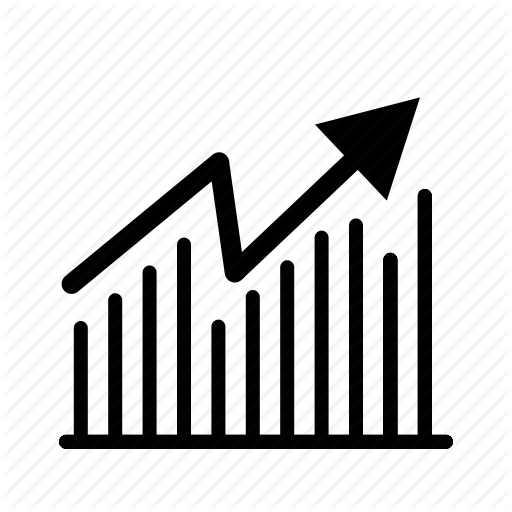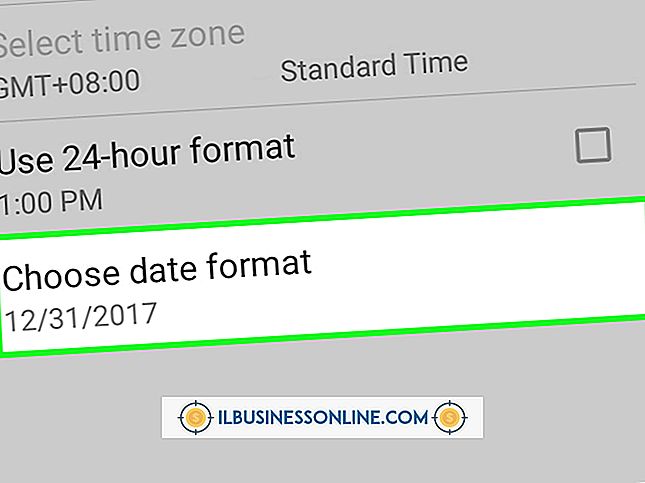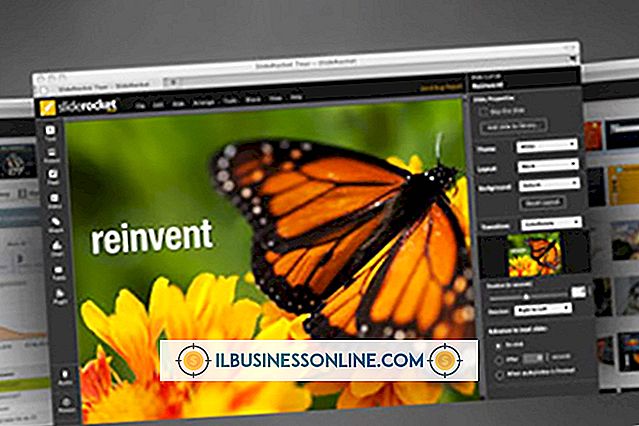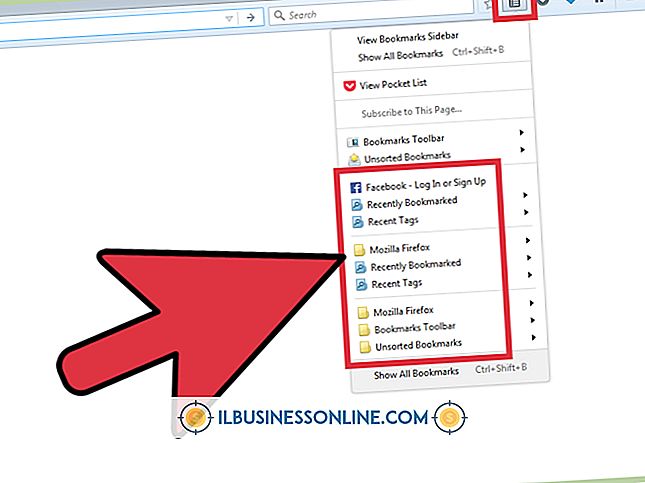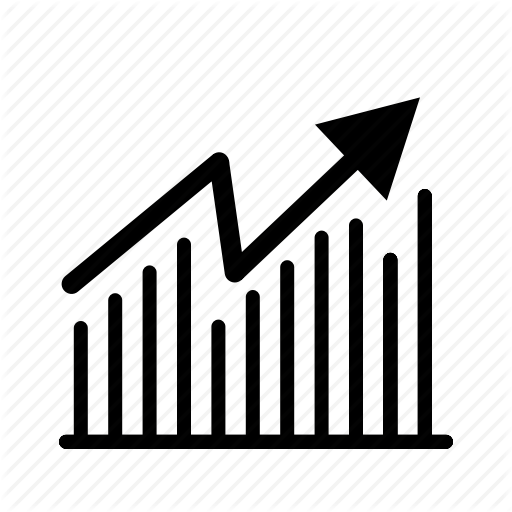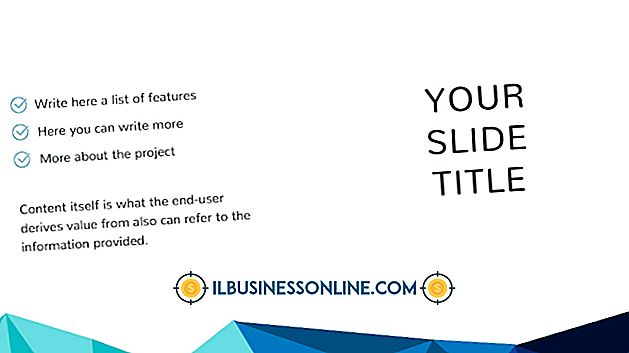Så här delar du filer med en annan dator

I Windows-delningsfunktionen kan du komma åt dina filer och mappar från andra datorer i ditt kontorsnätverk. Det enklaste sättet att aktivera den här funktionen är genom inställningarna för Windows 8-hemgrupp. Hemgrupper består av datorer i samma lokala nätverk. Medlemmarna kan komma åt varandras filer utan att behöva extra inloggningar eller lösenord. Med Windows kan du välja vilka filer eller mappar du vill dela med andra datorer i Homegroup.
1.
Logga in på den första datorn med ett konto med administratörsbehörigheter.
2.
Klicka på "Inställningar" på charmeringsfältet och klicka sedan på "PC-inställningar".
3.
Välj "Hemgrupper" från skärmen Inställningar. Om du redan befinner dig i en hemgrupp visas Windows delningsinställningar för bibliotekets mappar. Annars klickar du på "Bli medlem" för att gå med i en befintlig hemgrupp, eller klicka "Skapa" om ingen hemgrupp finns. För att gå med i en homegroup måste du först hämta hemgruppslösenordet från en annan medlem.
4.
Ändra inställningen till "Delad" för varje av dina biblioteksmappar du vill dela med alla medlemmar i hemgruppen. Bibliotekets mappar består av "Dokument", "Musik", "Bilder" och "Videor".
5.
Skriv ner Homegroup-lösenordet medan du är på den här skärmen om du behöver den för att ställa in den andra datorn.
6.
Öppna File Explorer om du vill dela andra filer eller mappar, eller om du föredrar att begränsa delning till endast en annan dator. För snabb åtkomst till File Explorer, håll ner "Windows" -tangenten på tangentbordet och tryck sedan på "X" -tangenten. Välj "File Explorer" i popup-menyn.
7.
Välj den fil eller mapp du vill dela, och klicka sedan på fliken "Dela" på bandet.
8.
Välj vem du vill ge åtkomst till filen eller mappen genom att välja ett av alternativen som anges i Dela med avsnittet i bandet. Du kan välja "Hemgrupp (Visa)" för att ge alla Homegroup-medlemmar läsbara åtkomst, eller välj "Hemgrupp (Visa och redigera)" för att ge medlemmar fullständig läs och skrivåtkomst. Du kan också välja enskilda användare från listan. Men för att en användare från en annan dator ska visas på listan måste hon använda sin Microsoft-e-postadress som sitt användarnamn på den andra datorn.
9.
Logga in på den andra datorn med ett administratörskonto och upprepa sedan stegen så att båda datorerna ingår i samma hemgrupp.
tips
- För att komma åt hemgruppsinställningarna i Windows 7, klicka på Start-knappen, välj "Kontrollpanelen", välj "Nätverk och Internet" och klicka sedan på "Hemgrupp".
- Hemgrupper är inte en del av Windows Vista och Windows XP. Du kan dock dela filer mellan datorer med dessa operativsystem med funktionen Arbetsgrupper.
Varning
- Informationen i denna artikel gäller Windows 8. Det kan variera något eller betydligt med andra versioner eller produkter.